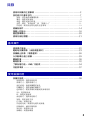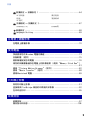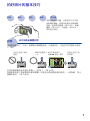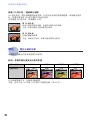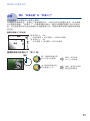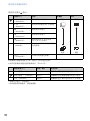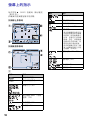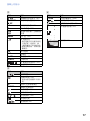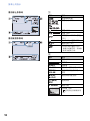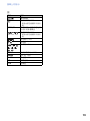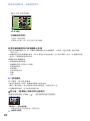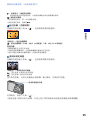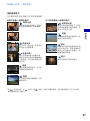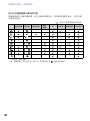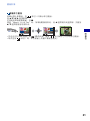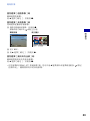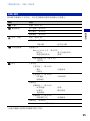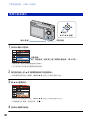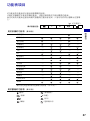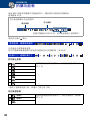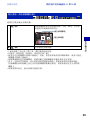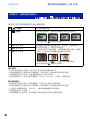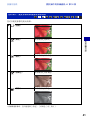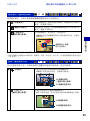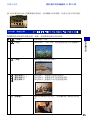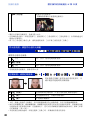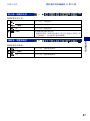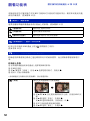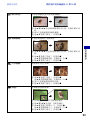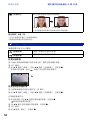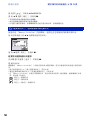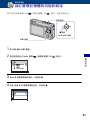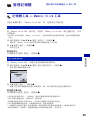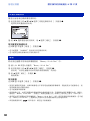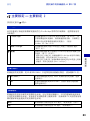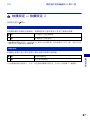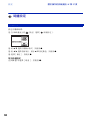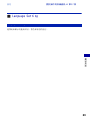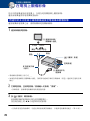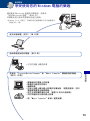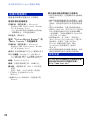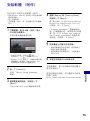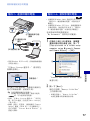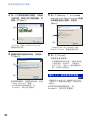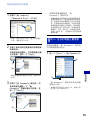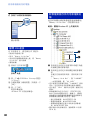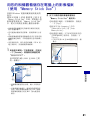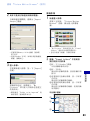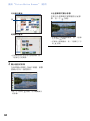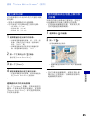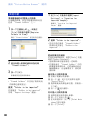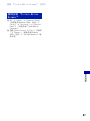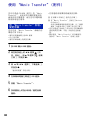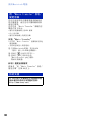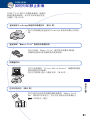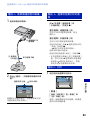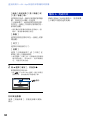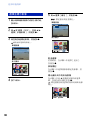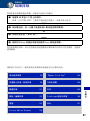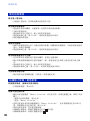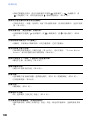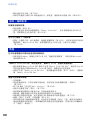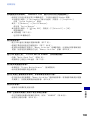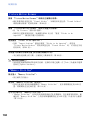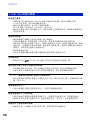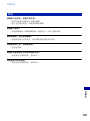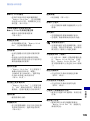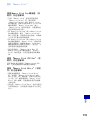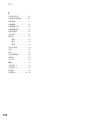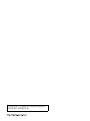2
使用本相機的注意事項
可以使用的 “Memory Stick”類型
(非附件)
本相機使用的 IC 記錄媒體是 “Memory
Stick Duo”。“Memory Stick”有兩種。
“Memory Stick Duo”:您的相機可以
使用 “Memory Stick Duo”。
“Memory Stick”:您的相機不可以使
用 “Memory Stick”。
不能使用其他記憶卡。
• 關於 “Memory Stick Duo”的詳細資訊,請
參考第 112 頁。
將 “Memory Stick Duo”搭配
“Memory Stick”相容的設備使用時
您可以透過將 “Memory Stick Duo”插
入 Memory Stick Duo 轉接器 (非附件)
來使用它。
Memory Stick Duo 轉接器
關於電池組的注意事項
• 第一次使用相機之前,要爲電池組 (附件)
充電。
• 即使電力沒有完全放光,也可以爲電池組充
電。而且即使電池組還沒有充滿電,您也可
以使用只充了一部分電的電池組。
• 如果有很長一段時間不會使用電池組,可以
將現有的電力用完之後,將電池組從相機中
取出來,然後存放於陰涼乾燥的地方。這是
爲了保持電池組的功能。
• 關於可用電池組的詳細資訊,請參考
第 114 頁。
Carl Zeiss 鏡頭
本相機配備 Carl Zeiss 鏡頭,這個鏡頭
能拍攝出對比度極佳的清晰影像。
本相機的鏡頭是根據德國 Carl Zeiss 的
品質標準,由經過 Carl Zeiss 認證的品
質保證系統製作而成。
關於 LCD 螢幕和鏡頭的注意事項
• LCD 螢幕是採用超高精密技術製造的,其有
效像素高達 99.99% 以上。但有時可能會有
一些小黑點及 / 或亮點 (白、紅、藍或綠
色)出現在 LCD 螢幕上。這是製造過程中的
正常現象,完全不影響所拍攝的影像。
• 將 LCD 螢幕或鏡頭長時間暴露於直射陽光下
有可能造成故障。將相機放在窗戶附近或室
外時應注意。
• 請勿擠壓 LCD 螢幕。螢幕可能會變色,而且
可能會造成故障。
• 在寒冷的地方,影像可能在 LCD 螢幕上形成
拖尾現象。這不是故障。
• 小心不要碰撞可移動的鏡頭,也不要對鏡頭
施加壓力。
本手冊中使用的圖片
在本手冊中用作圖例的圖片都是複製的影像,
而不是使用本相機拍攝的實際影像。
黑、白、紅、藍或綠點

3
目錄
使用本相機的注意事項 ........................................... 2
拍好照片的基本技巧 ............................................. 7
對焦 – 成功地爲被攝體對焦............................................ 7
曝光 – 調整光線強度.................................................. 9
顏色 – 關於光線的效果............................................... 10
品質 – 關於 “影像品質”和 “影像尺寸”.............................. 11
閃光燈 – 關於使用閃光燈的注意事項 ................................... 13
認識各部件 .................................................... 14
螢幕上的指示 .................................................. 16
變更螢幕顯示 .................................................. 20
使用內部記憶體 ................................................ 21
使用模式撥盤 .................................................. 22
輕鬆地拍攝影像 (自動調整模式)................................ 23
拍攝靜止影像 (場景選擇)...................................... 26
以手動曝光進行拍攝 ............................................ 29
觀看影像 ...................................................... 30
刪除影像 ...................................................... 32
了解各種功能- HOME/ 功能表 .................................... 34
功能表項目 .................................................... 37
拍攝功能表 .................................................... 38
場景選擇:選擇場景選擇
影像尺寸:選擇影像尺寸
面孔偵測:偵測被攝體的面孔
拍攝模式:選擇連續拍攝模式
色彩模式:變更影像的鮮豔度或新增特效
ISO:選擇感光度
EV:調整光線強度
測光模式:選擇測光模式
對焦:變更對焦方法
白平衡:調整色調
閃光燈亮度:調整閃光燈的光線量
紅眼減弱:減弱紅眼現象
對比度:調整對比度
清晰度:調整清晰度
基本操作
使用拍攝功能

4
目錄
SteadyShot:選擇一種防手震功能模式
SETUP:選擇拍攝設定
從 HOME 畫面播放影像 ....................................... 49
(單一影像):播放單幅影像
(索引顯示):播放影像清單
(循環播放):播放一系列影像
觀看功能表 .................................................. 52
(刪除):刪除影像
(循環播放):播放一系列影像
(修飾):拍攝靜止影像後進行修飾
(保護):防止不小心刪除
:加上列印指令標記
(列印):用印表機列印影像
(轉動):轉動靜止影像
(選擇資料夾):選擇觀看影像的資料夾
自訂管理記憶體的功能和設定 ............................... 57
管理記憶體 ............................................... 59
記憶體工具 — Memory Stick 工具............................. 59
記憶體工具 — 內部記憶體工具 ................................ 61
格式化
設定 ...................................................... 62
主要設定 — 主要設定 1 ...................................... 62
主要設定 — 主要設定 2 ...................................... 63
使用觀看功能
自訂設定值
格式化
建立記錄資料夾
改變記錄資料夾
複製
嗶
音
功能指南
初
始化
USB 連接
COMPONENT
視頻輸出

5
目錄
拍攝設定 — 拍攝設定 1 ...................................... 64
拍攝設定 — 拍攝設定 2...................................... 67
時鐘設定 ................................................... 68
Language Setting ........................................... 69
在電視上觀看影像 .............................................. 70
享受使用您的 Windows 電腦的樂趣 ................................ 73
安裝軟體 (附件) .............................................. 75
將影像複製到您的電腦 .......................................... 76
用您的相機觀看儲存在電腦上的影像檔案 (使用 “Memory Stick Duo”)
.............................................................. 81
使用 “Picture Motion Browser”(附件)......................... 82
使用 “Music Transfer”(附件)................................. 88
使用 Macintosh 電腦 ............................................ 89
如何列印靜止影像 .............................................. 91
直接用與 PictBridge 相容的印表機列印影像 ....................... 92
在沖印店列印 .................................................. 95
故障排除 ...................................................... 97
警告指示和訊息 ............................................... 108
在電視上觀看影像
使用電腦
列印靜止影像
故障排除
AF 照明器
格線
AF 模式
數位變焦
變換鏡頭
自動調整方向 自動檢
視

6
目錄
若要在海外使用相機 — 電源 .................................... 111
關於 “Memory Stick”......................................... 112
關於電池組 ................................................... 114
關於電池充電器 ............................................... 115
索引 ......................................................... 116
其他
索引

8
拍好照片的基本技巧
防止模糊的秘訣
拍照時相機意外移動。此現象稱爲 “相機晃動”。另外,如果拍照時被攝體移動,
此現象稱爲 “被攝體模糊”。
相機晃動
原因
當您握住相機並按下快門按鈕時,手或身體晃
動,整個畫面模糊。
減少模糊的方法
• 使用三腳架或是將相機放置在平穩的表面
上,以握穩相機。
• 使用延遲 2 秒的自拍定時器,並且在按下快門
按鈕後,將相機握穩,手臂貼在身邊。
被攝體模糊
原因
即使相機穩定,如果被攝體在曝光期間移動,
按下快門按鈕時被攝體也會顯得模糊。
減少模糊的方法
• 在場景選擇中選擇 (高感光度模式)或
(超高感光度模式)。
• 選擇較高的 ISO 感光度,使快門速度變快,並
且在被攝體移動前按下快門按鈕。
註
• 原廠預設設定爲啓動防手震功能,以自動減少相機晃動。然而,被攝體模糊時無效。
• 此外,在低亮度或低速快門等情況下,如:夜景或夜景肖像模式中,經常發生相機晃動和被
攝體模糊的現象。在這種情況下,請牢記以上秘訣進行拍攝。

10
拍好照片的基本技巧
調整 ISO 感光度 (建議曝光指數)
ISO 感光度是一種記錄媒體的速度等級,包含接收光線的影像感應器。即使曝光相同
時,影像也會因爲 ISO 感光度的不同而有差異。
若要調整 ISO 感光度,請參閱第 42 頁。
被攝體的整體色彩會受照明條件的影響。
範例:影像的顏色會受到光源的影響
在自動調整模式中,色調會自動調整。
不過,您可以用 [ 白平衡 ] 以手動方式調整色調 (第 45 頁)。
高 ISO 感光度
即使在黑暗的場所拍攝,也能夠記錄明亮的影像。
不過,影像的雜訊可能會變得比較多。
低 ISO 感光度
記錄更細膩的影像。
不過,當曝光不足時,影像可能會變得比較暗。
顏色
關於光線的效果
天氣/光線
日光 多雲 螢光燈 白熾燈
光線的特性
白色 (標準) 偏藍 淡綠 偏紅

11
拍好照片的基本技巧
數位影像由名爲像素的小點集合構成。
如果包含的像素很多,影像尺寸就會變得很大,因此佔用的記憶體比較多,但是會顯
示出精緻的細節。“影像尺寸”以像素的數目顯示。雖然在相機的螢幕上看不出來差
別,但是將影像列印出來或者顯示於電腦螢幕上時,精緻的細節和資料處理時間便會
有差別。
像素和影像尺寸的說明
選擇要使用的影像尺寸 (第 12 頁)
品質
關於 “影像品質”和 “影像尺寸”
1 影像尺寸:12M
4000 像素 × 3000 像素 = 12000000 像素
2 影像尺寸:VGA
640 像素 × 480 像素 = 307200 像素
像素
多 (精細的影像品質
和尺寸較大的檔案)
範例:列印高達
A3+ 尺寸的影像
少(粗糙的影像品質,
但是檔案尺寸小)
範例:要用電子郵件
傳送的影像附件
像素

12
拍好照片的基本技巧
預設設定會以 標示。
1)影像會以和相紙或明信片等一樣的 3:2 的長寬比記錄。
2)列印時影像的兩邊可能都會被裁切 (第 105 頁)。
• 影像尺寸越大,品質越高。
• 每秒播放的影像越多,播放越順暢。
影像尺寸
指南 影像數 列印
12M
(4000
×3000)
用於列印 A3+ 相片 較少
較多
精細
粗糙
3:2
1)
(4000×2672)
用於列印長寬比為 3:2 的相片
8M
(3264
×2448)
用於列印 A3 相片
5M
(2592
×1944)
用於列印 A4 相片
3M
(2048
×1536)
用於列印 10 × 15 公分或
13 × 18 公分的相片
VGA
(640
×480)
以小尺寸拍攝用於電子郵件附
件的影像
16:9
2)
(1920×1080)
以 HDTV 的長寬比拍攝
動態影像尺寸 影像/每秒 使用指南
640( 精細 ) (640×480) 大約 30 拍攝高品質動態影像在電視上顯示
640( 標準 ) (640×480) 大約 17 拍攝標準品質動態影像在電視上顯示
320 (320×240) 大約 8 拍攝用於電子郵件附件的小尺寸影像

13
拍好照片的基本技巧
使用閃光燈拍攝時,被攝體的眼睛可能變紅,或者影像可能出現模糊的白色圓點。採
取以下步驟可以減少這些現象。
“
紅眼現象”
這個現象是由於閃光燈反射在被攝體眼睛的視網膜血管所造成的,因爲在陰暗的地
方,被攝體眼睛的瞳孔會張大。
如何減少 “紅眼現象”?
• 將[紅眼減弱]設定爲[開](第46頁)。
• 在場景選擇中選擇 (高感光度模式)* 或 (超高感光度模式)*(第 27 頁)。(閃光燈自動
關閉。)
• 當被攝體的眼睛變紅時,用觀看功能表 (第 52 頁)上的 [ 修飾 ] 或附件軟體 “Picture Motion
Browser”來修正影像。
“白色圓點”
這是由於空氣中的粒子 (灰塵、花粉等)所造成的,因爲當它們靠近鏡頭時,相機的
閃光燈可能使它們更加明顯。
如何減少 “白色圓點”?
• 照亮室內並且不使用閃光燈拍攝被攝體。
• 在場景選擇中選擇 (高感光度模式) * 或 (超高感光度模式) *。(閃光燈自動關閉。)
閃光燈
關於使用閃光燈的注意事項
相機 眼睛
視網膜
相機
被攝體
空氣中的粒子
(灰塵、花粉等)
*
即使在場景選擇中選擇 (高感光度模式)或 (超高感光度模式),在低亮度的情況下或
是在陰暗的地方,快門速度可能變慢。在這種情況下,請使用三腳架,或是在按下快門按鈕後,
將相機握穩,手臂貼在身邊。

14
認識各部件
詳細操作請參閱括號中的頁數。
A POWER 按鈕 /POWER 指示燈
B 快門按鈕 (23)
C 麥克風
D 閃光燈 (24)
E AF 照明器 (64)/ 自拍定時器指示燈
(25)
F 取景窗
G 鏡頭
A AE/AF 上鎖指示燈 / 自拍定時器指示
燈 (綠色)(25)
B 閃光燈充電指示燈 / 記錄指示燈
(橘色)
C 取景框
D LCD螢幕(20)
E (播放)按鈕 (30)
F MENU 按鈕 (36)
G 用來拍攝:變焦 (W/T)按鈕 (24)
用來觀看: / (播放變焦)按鈕 /
(索引)按鈕 (30,31)
H 腕帶掛鉤
I 電池 / “Memory Stick Duo”蓋
J 模式撥盤 (22)
K 控制按鈕
功能表開啓:v/V/b/B/z (36)
功能表關閉:DISP/ / /
(20,24)
當模式撥盤設定爲 M 時:快門速度 /
光圈 (29)
L HOME 按鈕 (34)
2
3
4
5
6
7

15
認識各部件
M“Memory Stick Duo”插槽
N 電池置入插槽
O 存取指示燈
P 電池彈出控制桿
Q 多功能接頭 (底部)
在下列情況中使用:
• 在相機和電腦之間建立 USB 連接。
• 連接到電視機上的音頻 / 視頻輸入插孔。
• 連接到與 PictBridge 相容的印表機。
R 揚聲器 (底部)
S 三腳架安裝孔 (底部)
• 請使用螺絲長度不超過5.5 mm的三腳架。
您無法牢固地將相機固定於具有超過
5.5 mm 的螺絲的三腳架上,並有可能損
壞相機。

16
螢幕上的指示
每次您按 v (DISP)按鈕時,顯示變更
(第 20 頁)。
詳細操作請參閱括號中的頁數。
拍攝靜止影像時
拍攝動態影像時
A
顯示 指示
電池剩餘電量
E
電池低電量警告 (108)
影像尺寸
(38)
模式撥盤 /MENU (場景
選擇)
(26)
模式撥盤 (22)
白平衡 (45)
RETURN
RETURN
P
M
拍攝模式 (40)
測光模式(43)
臉部偵測 (39)
SteadyShot
(48)
振動警告
• 表示因振動和光線不足,
可能使您無法拍出清晰
的影像。即使振動警告
出現,您還是可以拍攝
影像。但是,我們建議
您開啓防手震功能、使
用閃光燈以增加光線,
或者將相機安裝在三腳
架上或類似設備上以穩
定相機(第8頁)。
變焦比例 (
24,65)
色彩模式
(41)
對比度 (47)
清晰度 (47)
顯示 指示
1.3

17
螢幕上的指示
B
C
D
顯示 指示
手動曝光設定模式 (29)
z RETURN
z SET
手動曝光功能指南 (29)
1.0m
對焦預設距離
(43)
z
AE/AF 鎖定
(23)
待機
錄影
動態影像待機 / 記錄動態
影像
ISO400
ISO 值 (42)
NR 低速快門
• 快門速度在低亮度的情況
下慢於某一速度時,NR
(雜訊減弱)低速快門功
能會自動啓動,以降低影
像雜訊。
125
快門速度
F3.5
光圈值
+2.0EV
曝光值
(42)
00:00:12
記錄時間
AF 範圍取景框指示
(43)
超近拍攝 (25)
顯示 指示
記錄媒體
記錄資料夾
(59)
• 使用內部記憶體時不會出
現。
96
剩餘可記錄影像數目
00:00:00
剩餘可記錄時間
AF 照明器
(64)
紅眼減弱 (46)
閃光燈模式 (24)
閃光燈充電
變換鏡頭 (66)
101
ON
SL
顯示 指示
C:32:00
自我診斷顯示
(108)
自拍定時器 (25)
定點測光十字線 (43)
AF 範圍取景框 (43)
柱狀圖 (20)

20
變更螢幕顯示
每次您按 v (DISP)按鈕時,顯示變更
如下。
• 如果您在明亮的戶外光線中觀看影像,將
LCD 背景光的亮度提高。
不過,在這種情況下,電池的電力消耗可能
比較快。
• 連接至電視機(第 70 頁)時,顯示變爲柱狀
圖開啓 t 指示關閉 t 指示開啓。
• 柱狀圖在下列情況中不會出現:
拍攝時
– 功能表顯示時。
– 記錄動態影像時
播放時
– 功能表顯示時。
– 在索引模式中
– 您使用播放變焦功能時。
– 您轉動靜止影像時。
– 播放動態影像時
• 影像播放時,您不能關閉 LCD 螢幕。
• 在下列情況下,拍攝和播放時顯示的柱狀圖
可能會有很大的差異:
– 閃光燈閃光。
– 快門速度很慢或很快。
• 用其他相機記錄的影像可能不會出現柱狀
圖。
• 當您將 LCD 螢幕設定爲關閉時,數位變焦沒
有作用。當您選擇 (閃光燈模式)/ (自
拍定時器)/ (超近拍攝)時,影像會顯
示約兩秒鐘。
z 透過顯示柱狀圖調整 EV (曝光值)
柱狀圖是顯示影像亮度的圖示。反覆按
v (DISP)按鈕以顯示螢幕內的柱狀
圖。圖形顯示偏向右邊時表示影像比較
亮,偏向左邊時表示影像比較暗。
A 像素數
B 亮度
• 播放單幅影像時,柱狀圖也會出現,但是您
無法調整曝光。
v(DISP)(螢
幕顯示按鈕)
按鈕
LCD 背景光的亮度提高
指示關閉
指示開啓
柱狀圖顯示
(第 20 頁)
柱狀圖開啓
在播放時,
會顯示影像
資訊。
LCD 螢幕關閉
亮暗
A
B
ページが読み込まれています...
ページが読み込まれています...
ページが読み込まれています...
ページが読み込まれています...
ページが読み込まれています...
ページが読み込まれています...
ページが読み込まれています...
ページが読み込まれています...
ページが読み込まれています...
ページが読み込まれています...
ページが読み込まれています...
ページが読み込まれています...
ページが読み込まれています...
ページが読み込まれています...
ページが読み込まれています...
ページが読み込まれています...
ページが読み込まれています...
ページが読み込まれています...
ページが読み込まれています...
ページが読み込まれています...
ページが読み込まれています...
ページが読み込まれています...
ページが読み込まれています...
ページが読み込まれています...
ページが読み込まれています...
ページが読み込まれています...
ページが読み込まれています...
ページが読み込まれています...
ページが読み込まれています...
ページが読み込まれています...
ページが読み込まれています...
ページが読み込まれています...
ページが読み込まれています...
ページが読み込まれています...
ページが読み込まれています...
ページが読み込まれています...
ページが読み込まれています...
ページが読み込まれています...
ページが読み込まれています...
ページが読み込まれています...
ページが読み込まれています...
ページが読み込まれています...
ページが読み込まれています...
ページが読み込まれています...
ページが読み込まれています...
ページが読み込まれています...
ページが読み込まれています...
ページが読み込まれています...
ページが読み込まれています...
ページが読み込まれています...
ページが読み込まれています...
ページが読み込まれています...
ページが読み込まれています...
ページが読み込まれています...
ページが読み込まれています...
ページが読み込まれています...
ページが読み込まれています...
ページが読み込まれています...
ページが読み込まれています...
ページが読み込まれています...
ページが読み込まれています...
ページが読み込まれています...
ページが読み込まれています...
ページが読み込まれています...
ページが読み込まれています...
ページが読み込まれています...
ページが読み込まれています...
ページが読み込まれています...
ページが読み込まれています...
ページが読み込まれています...
ページが読み込まれています...
ページが読み込まれています...
ページが読み込まれています...
ページが読み込まれています...
ページが読み込まれています...
ページが読み込まれています...
ページが読み込まれています...
ページが読み込まれています...
ページが読み込まれています...
ページが読み込まれています...
ページが読み込まれています...
ページが読み込まれています...
ページが読み込まれています...
ページが読み込まれています...
ページが読み込まれています...
ページが読み込まれています...
ページが読み込まれています...
ページが読み込まれています...
ページが読み込まれています...
ページが読み込まれています...
ページが読み込まれています...
ページが読み込まれています...
ページが読み込まれています...
ページが読み込まれています...
ページが読み込まれています...
ページが読み込まれています...
ページが読み込まれています...
ページが読み込まれています...
ページが読み込まれています...
ページが読み込まれています...
-
 1
1
-
 2
2
-
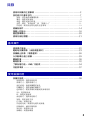 3
3
-
 4
4
-
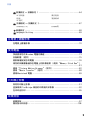 5
5
-
 6
6
-
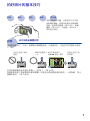 7
7
-
 8
8
-
 9
9
-
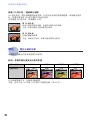 10
10
-
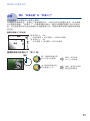 11
11
-
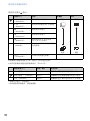 12
12
-
 13
13
-
 14
14
-
 15
15
-
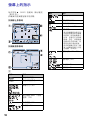 16
16
-
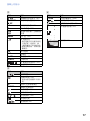 17
17
-
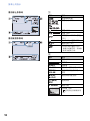 18
18
-
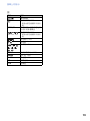 19
19
-
 20
20
-
 21
21
-
 22
22
-
 23
23
-
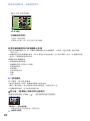 24
24
-
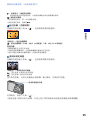 25
25
-
 26
26
-
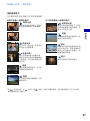 27
27
-
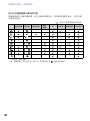 28
28
-
 29
29
-
 30
30
-
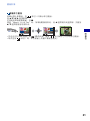 31
31
-
 32
32
-
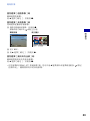 33
33
-
 34
34
-
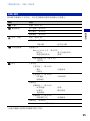 35
35
-
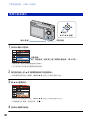 36
36
-
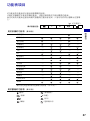 37
37
-
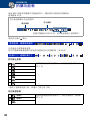 38
38
-
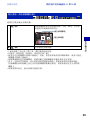 39
39
-
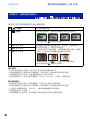 40
40
-
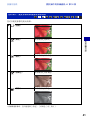 41
41
-
 42
42
-
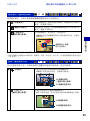 43
43
-
 44
44
-
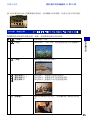 45
45
-
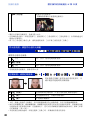 46
46
-
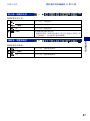 47
47
-
 48
48
-
 49
49
-
 50
50
-
 51
51
-
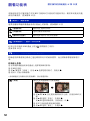 52
52
-
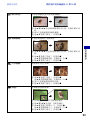 53
53
-
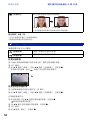 54
54
-
 55
55
-
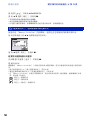 56
56
-
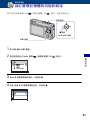 57
57
-
 58
58
-
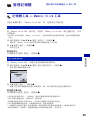 59
59
-
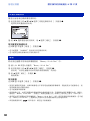 60
60
-
 61
61
-
 62
62
-
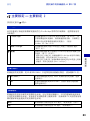 63
63
-
 64
64
-
 65
65
-
 66
66
-
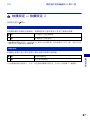 67
67
-
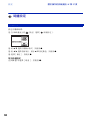 68
68
-
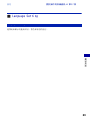 69
69
-
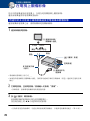 70
70
-
 71
71
-
 72
72
-
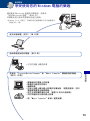 73
73
-
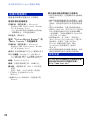 74
74
-
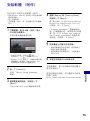 75
75
-
 76
76
-
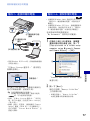 77
77
-
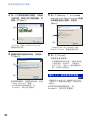 78
78
-
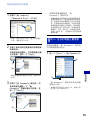 79
79
-
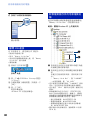 80
80
-
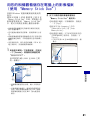 81
81
-
 82
82
-
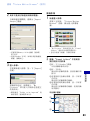 83
83
-
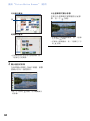 84
84
-
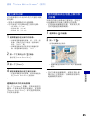 85
85
-
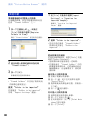 86
86
-
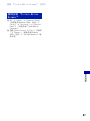 87
87
-
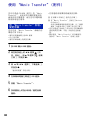 88
88
-
 89
89
-
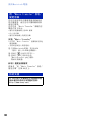 90
90
-
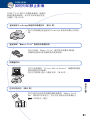 91
91
-
 92
92
-
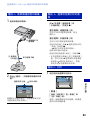 93
93
-
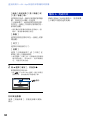 94
94
-
 95
95
-
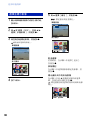 96
96
-
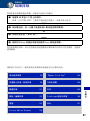 97
97
-
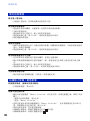 98
98
-
 99
99
-
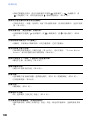 100
100
-
 101
101
-
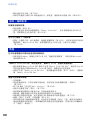 102
102
-
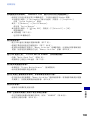 103
103
-
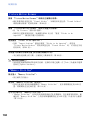 104
104
-
 105
105
-
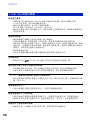 106
106
-
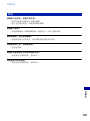 107
107
-
 108
108
-
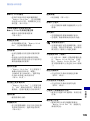 109
109
-
 110
110
-
 111
111
-
 112
112
-
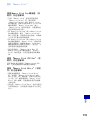 113
113
-
 114
114
-
 115
115
-
 116
116
-
 117
117
-
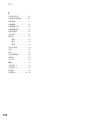 118
118
-
 119
119
-
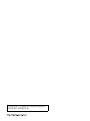 120
120